今回は、本の出版にあたり、筆記体で「魚住惇」のサインをiPad+GoodNotesで完成させたので、どんな流れで作っていったのかを紹介します。

わ!この人、サインの練習してる〜笑

だあああああ!これには深い理由があるんだってばさ!
そう、あの、あのですね、何も僕からサインを作ろうなんて思ったわけじゃないんですよ。まずはそこから聞いて下さい。
サインを練習することに至った理由
そう、それは、本の完成が間近に迫っていた頃のお話。
イラストを担当してくれた晴華さんにも献本を送ろうとして連絡したら、こんなことを言われました。

サインをせがまれたんですよ。サインですよサイン、あの有名人がファンに書いて送るやつ!「は!?」って返しているあたり、相当テンパってるのが伝わりますでしょうか。
同様している僕に、更に追い打ちがかかりました。

もう、ね?こうやって答えるしかなかったんですよ。ここまでせがまれちゃぁさ、
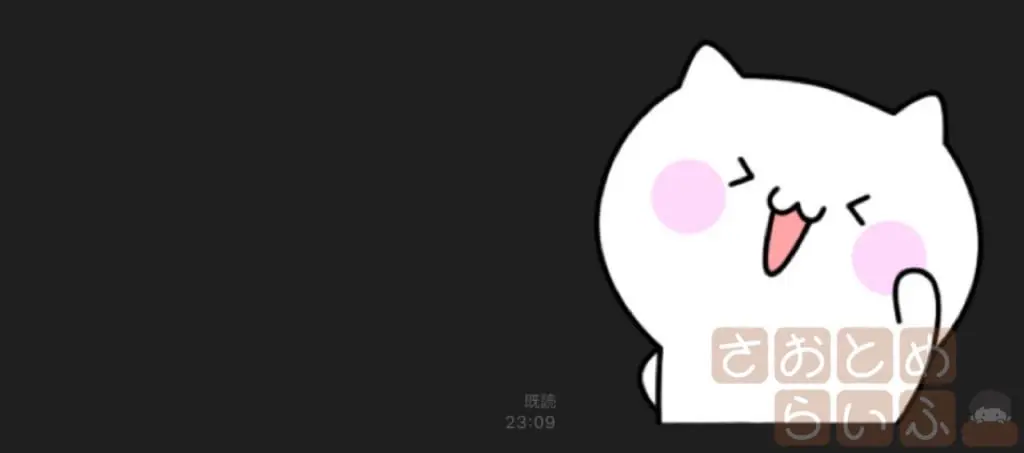
こうやって答えるしか、選択肢はなかったんですよ。
そしてこう答えてしまったからには、サインを書けるようにならなければなりません。
こうして魚住惇のサイン作りは始まりました。
筆記体の練習にGoodNotesを使った
僕は元々、中学時代にアルファベットを筆記体で書けるように練習していて、テストの時も筆記体で答えるようにしていました。
筆記体は便利でした。僕のノート、当時からテスト前なんかによく陽キャさんに奪われていたんですが、中身が筆記体だと「読めねぇ」って返ってきたんですよ。そのために練習したようなもんです。
でも、その頃からかれこれ20年経過した今、筆記体をサラサラ書くなんていうスキルはすっかり忘れてしまっていました。ので、まずはリハビリをしようと考えました。
まず過去に書いたこの記事。
ペン習字をiPadでやっていたっていうことを書いたものです。1年以上前に書いたものですが今でもちょくちょく見られています。この時と同じように、筆記体が練習できるようなPDFを探して、GoodNotesにインポートして、Apple Pencilを使って書き込んでいこうと考えました。
Google検索で調べてみると、株式会社正進社という出版社が公開しているPDFが出てきました。
これがなかなか完成度が高かったので、使わせていただきました。
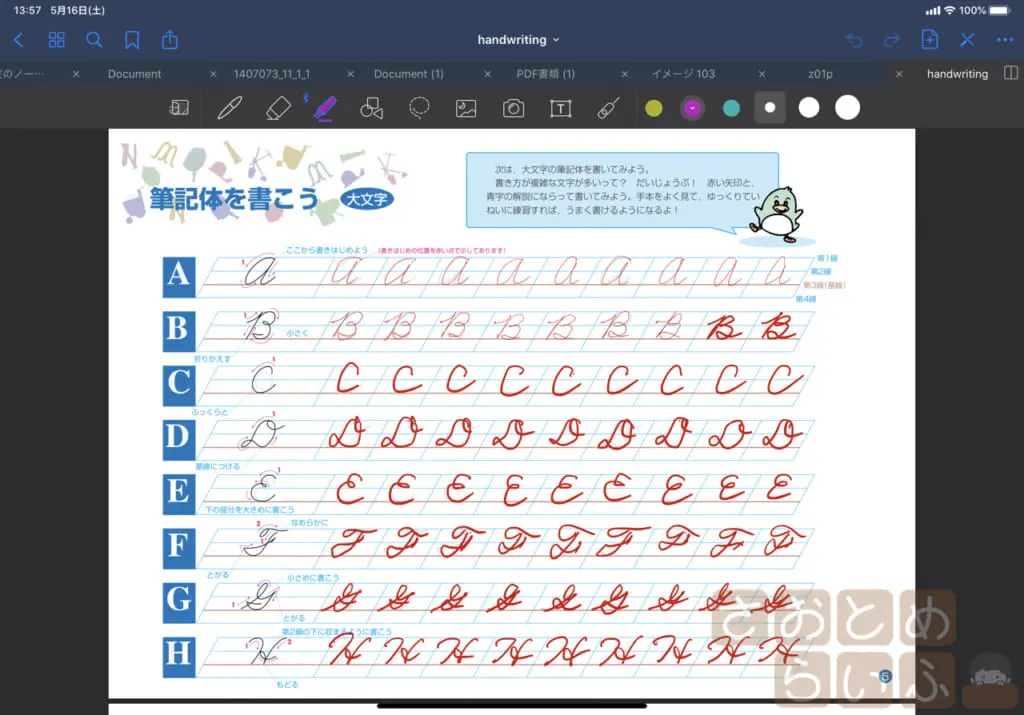
練習帳を買って練習すると、1回書き込んでしまったらそれでおしまいですが、iPad上で開いたPDFなのでページのコピーは無限にできますし、消しゴムツールで消せば何度も練習できます。
筆記体ジェネレータを使った
しかし、アルファベットのAから順番に練習していて、あることに気づきました。

「JunUozumi」だけ練習すればいいじゃん。
久々の筆記体の練習だったのでそれ自体に夢中になっていました。しばらく練習していて、自分の名前に使うアルファベットだけ練習すれば良いことに気づいたんですよ。
そこで次に使ったのが、入力したアルファベットを筆記体の画像に変換してくれるサイトです。
このサイトで「JunUozumi」と入力して、筆記体で書いたものを出してみました。
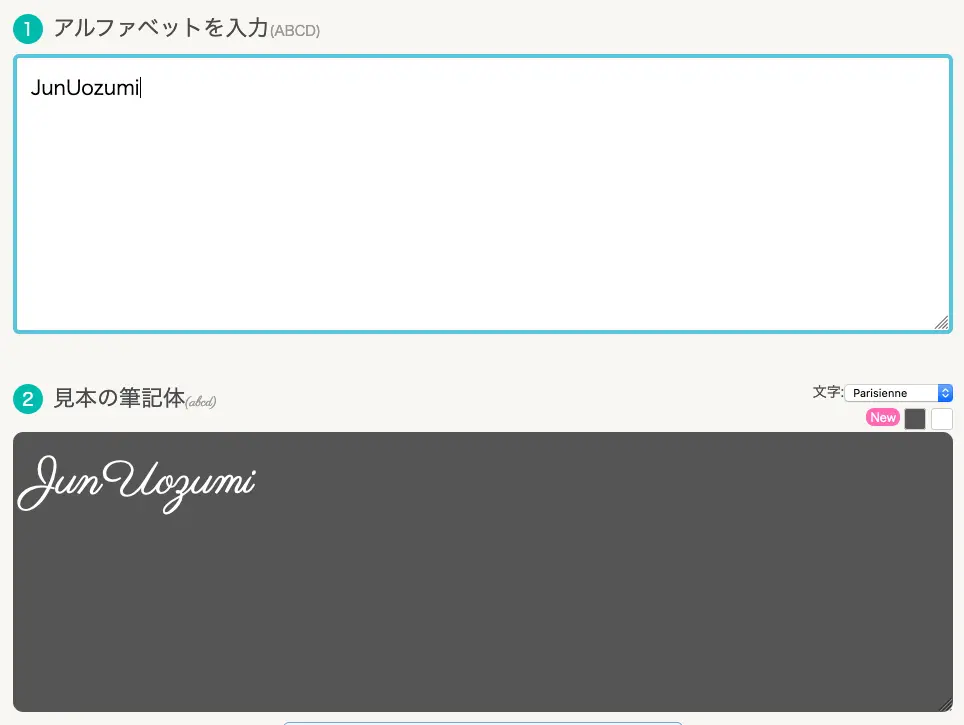
つまり、この変換後の筆記体だけをなぞって練習すれば良かったんですよ。
そうと分かればこの画像のスクショを保存して、GoodNotesのノートに貼りまくって、練習を再開です。
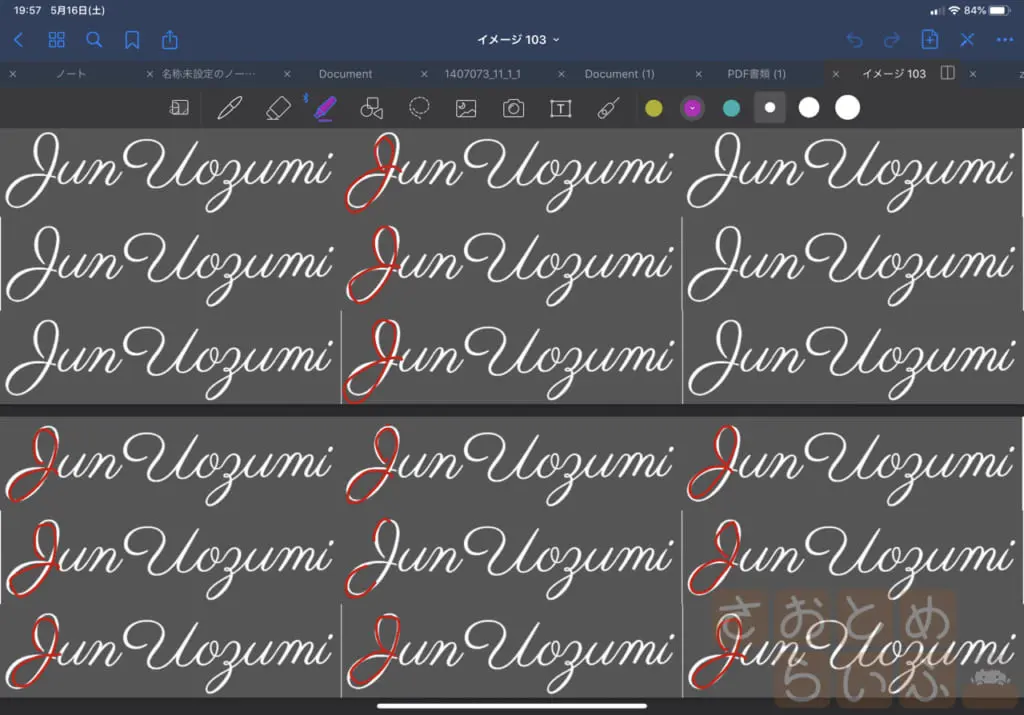
僕が苦手なのは大文字の「J」だったので、とにかくそこを徹底的に練習しました。
バランスを調整→完成!
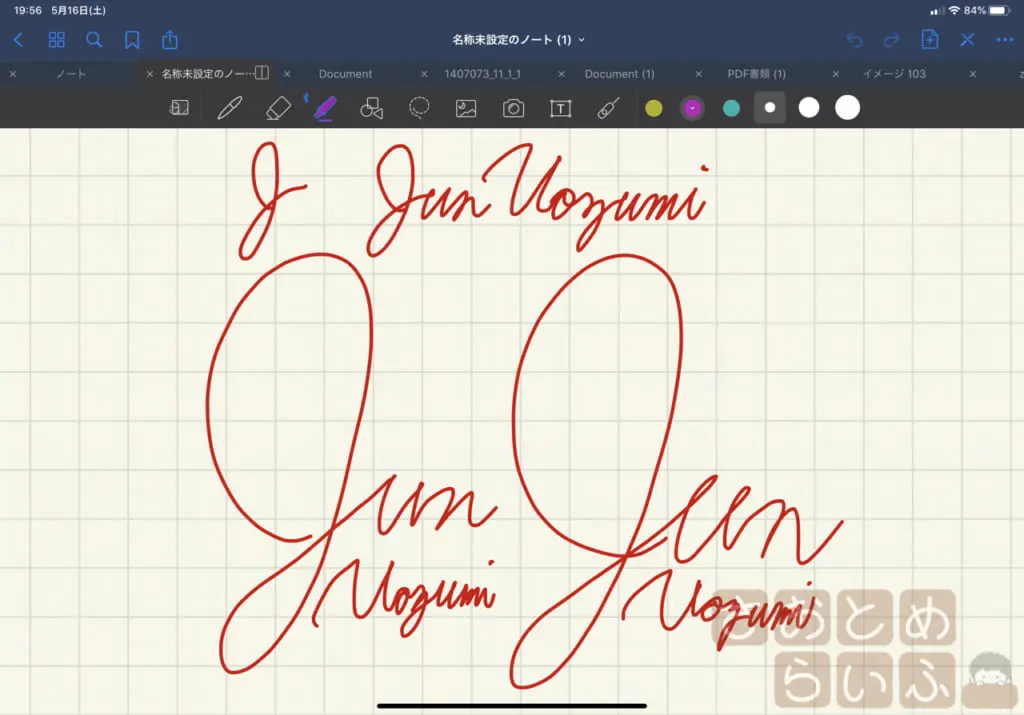
どことなく最初の書き始めに緊張して、いびつな形になる最初の「J」。でもバランスを調整する意味を込めて、その「J」だけ大きく書いてみると、不思議と納得いく感じに書けました。
ええやんこれ。なんか、ええやん。でもこれだけだと芸が無いから、せや!
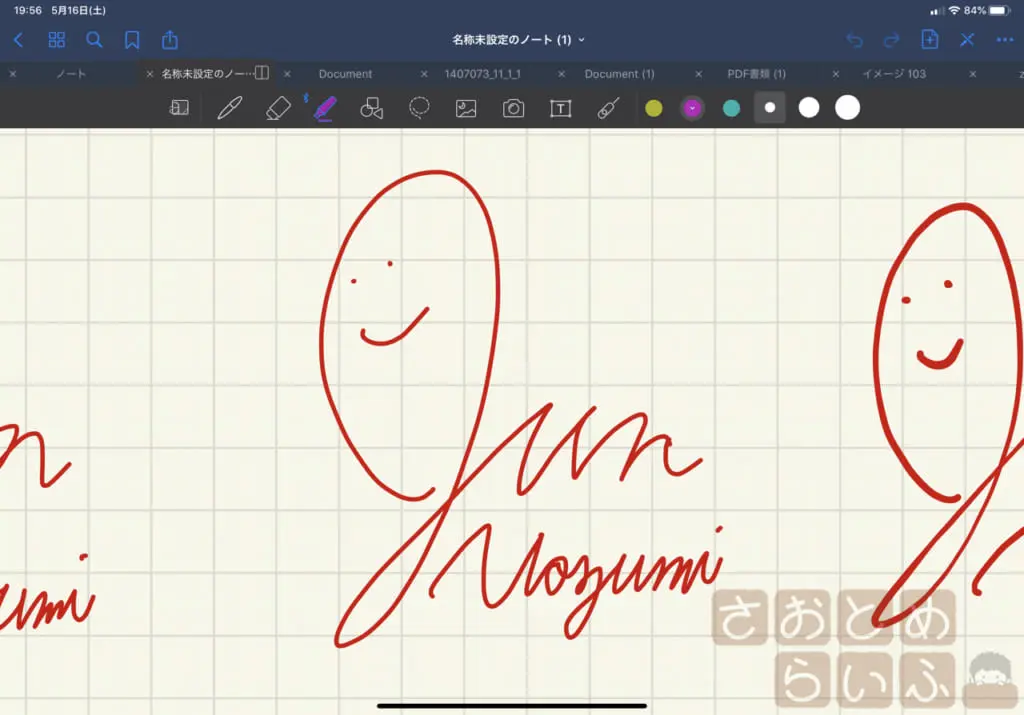
顔にしました。スタバっぽいでしょ。ひとまずこれで完成です。
書く時が来るかわからないけど完成
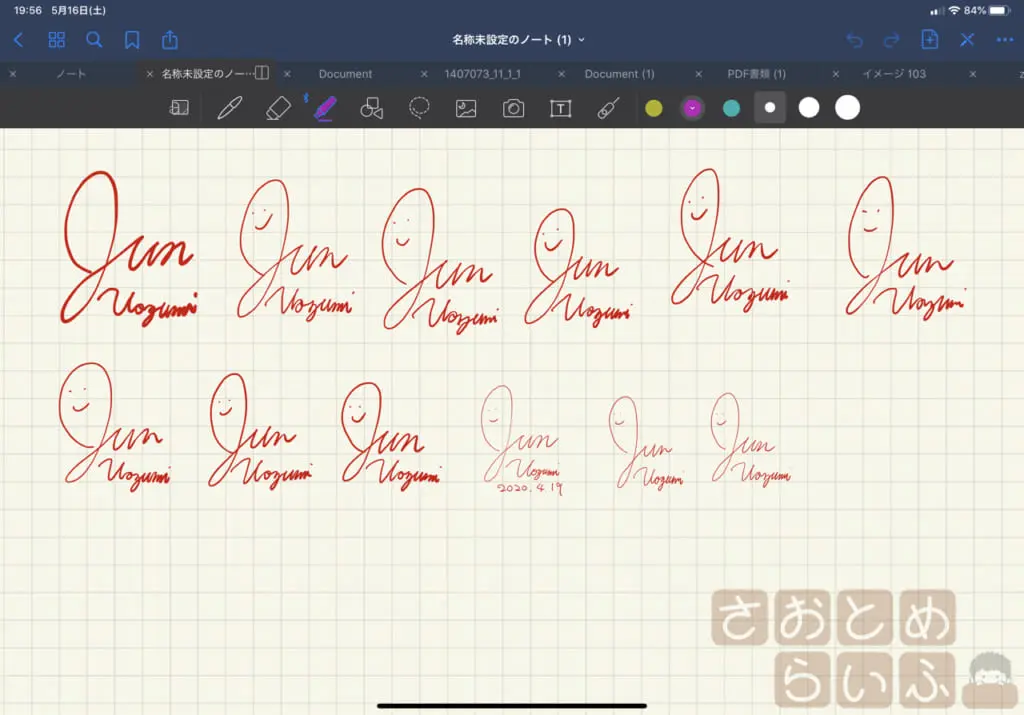
完成したら、なんか嬉しくなっちゃって、手が書いた感覚を忘れないように書きまくりました。
これを書いているのは2020年5月、対面でのコミュニケーションが難しい時代です。いつか対面で「サインください!」って言われたら、喜んで書きましょう。今のところイラストを担当した晴華さんが持っている『教師のiPad仕事術』だけサイン入りです。
打ち合わせ時に、「Googleフォームで予約した人は、サイン本にしますか?」と編集者さんと話していましたが、僕自身無名の新人だし、そこに価値は無いようなぁっていう思いから「いや、そこは僕の手元に届いてから再度発送ってなると二度手間なので、早く届けることを優先しましょ」という話に落ち着きました。
これで、良かったんかな、
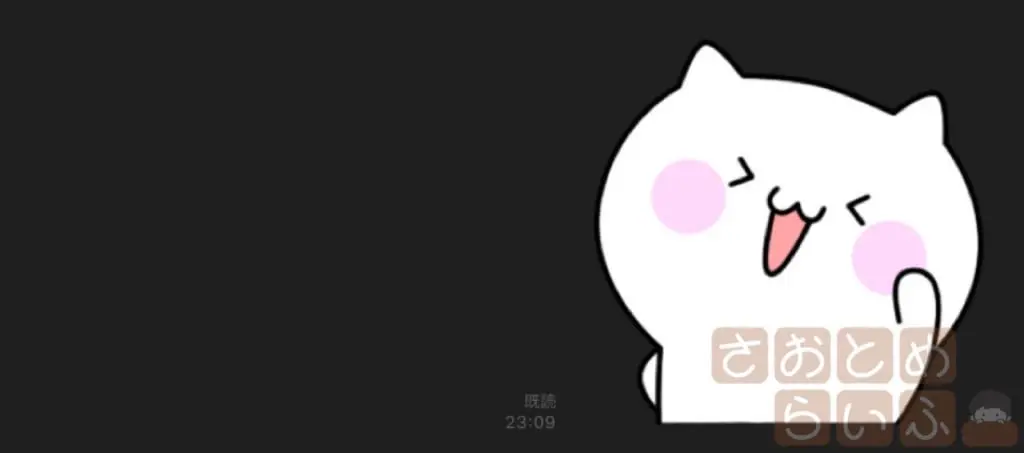
このスタンプを送った頃が、懐かしい。
ともかくペン習字や筆記体の練習をする際は、iPadとGoodNotesというアプリの組み合わせ、おすすめでした。是非試してみて下さい。



